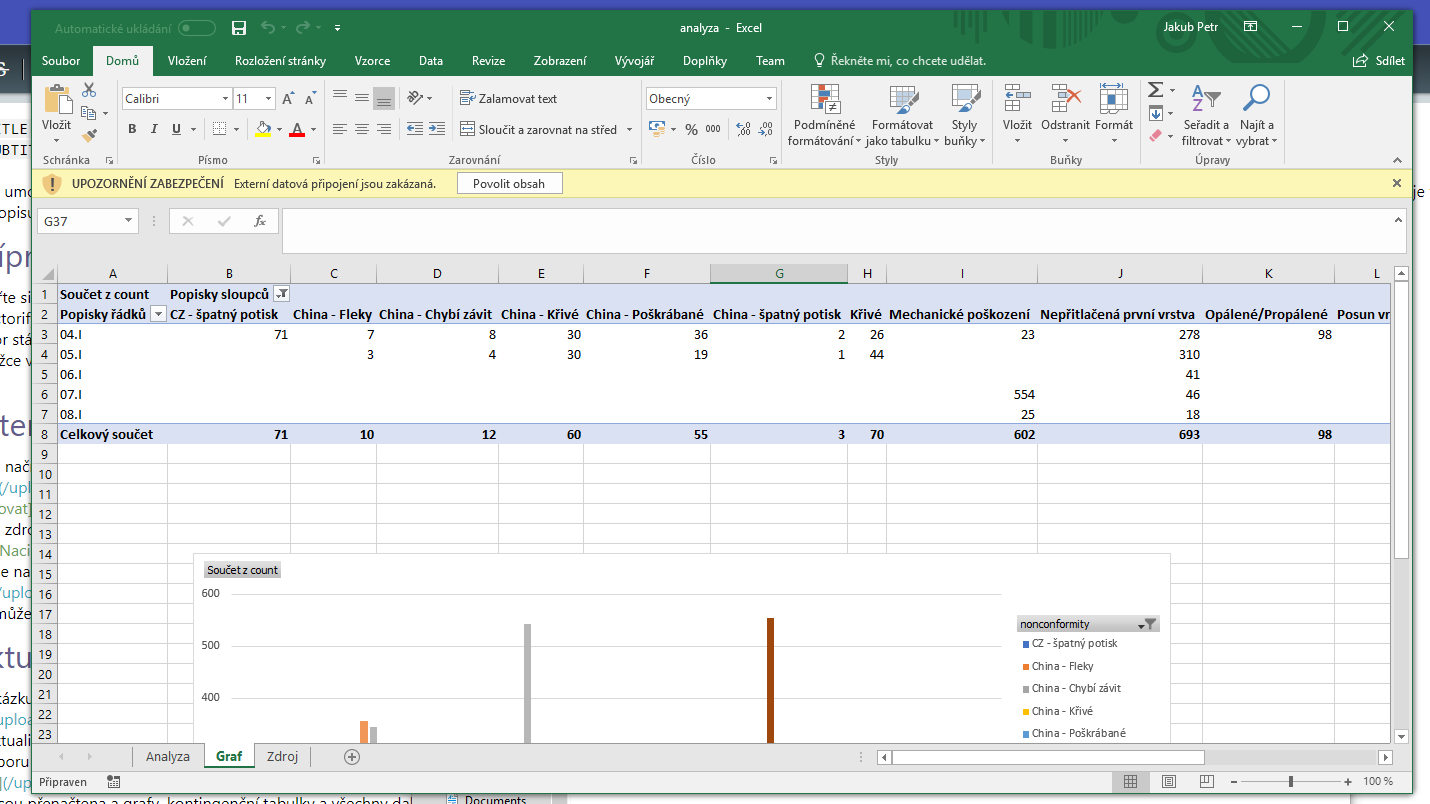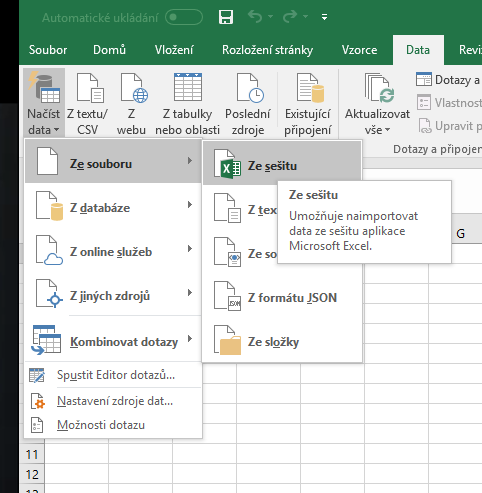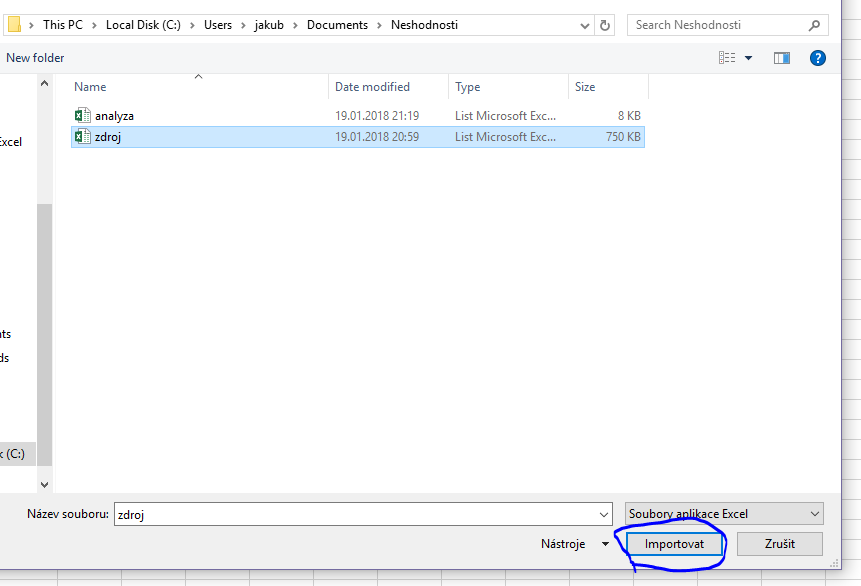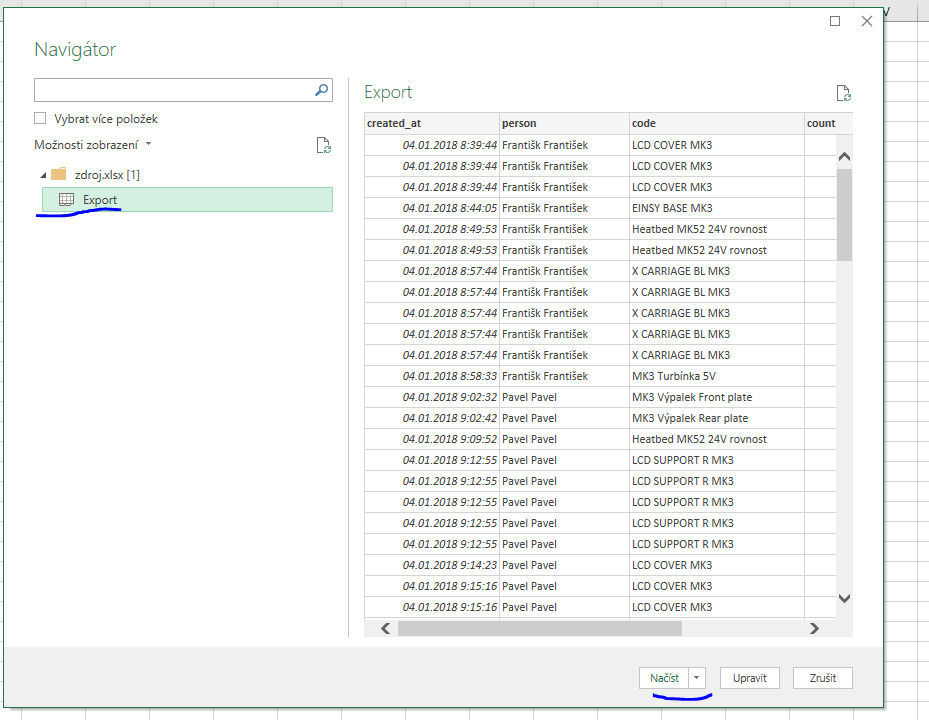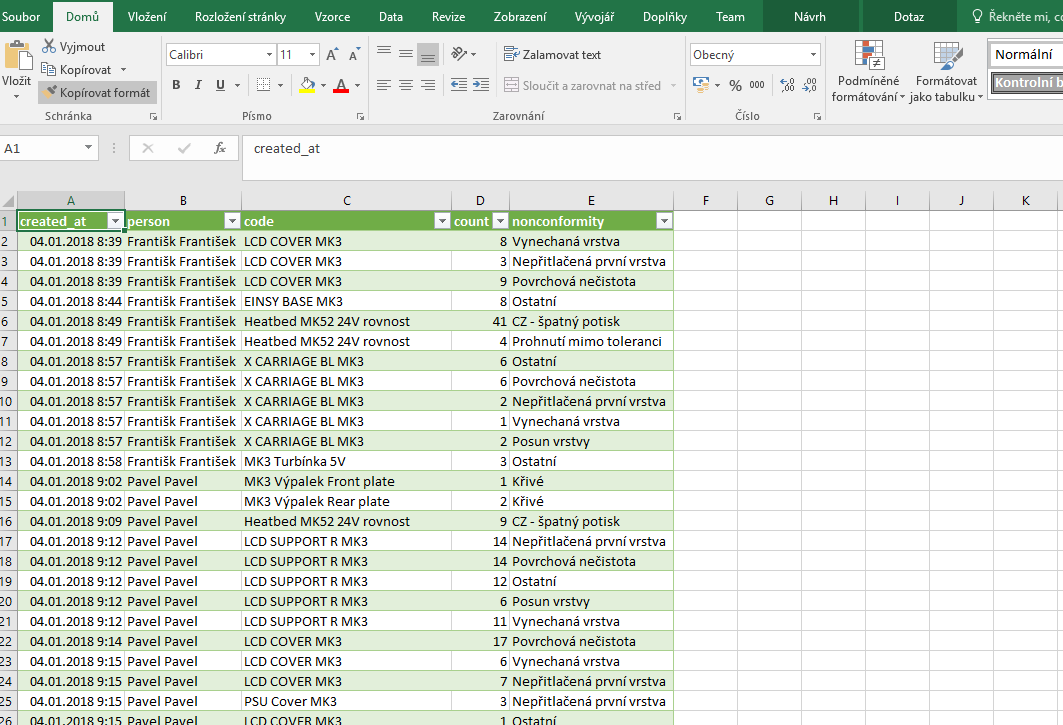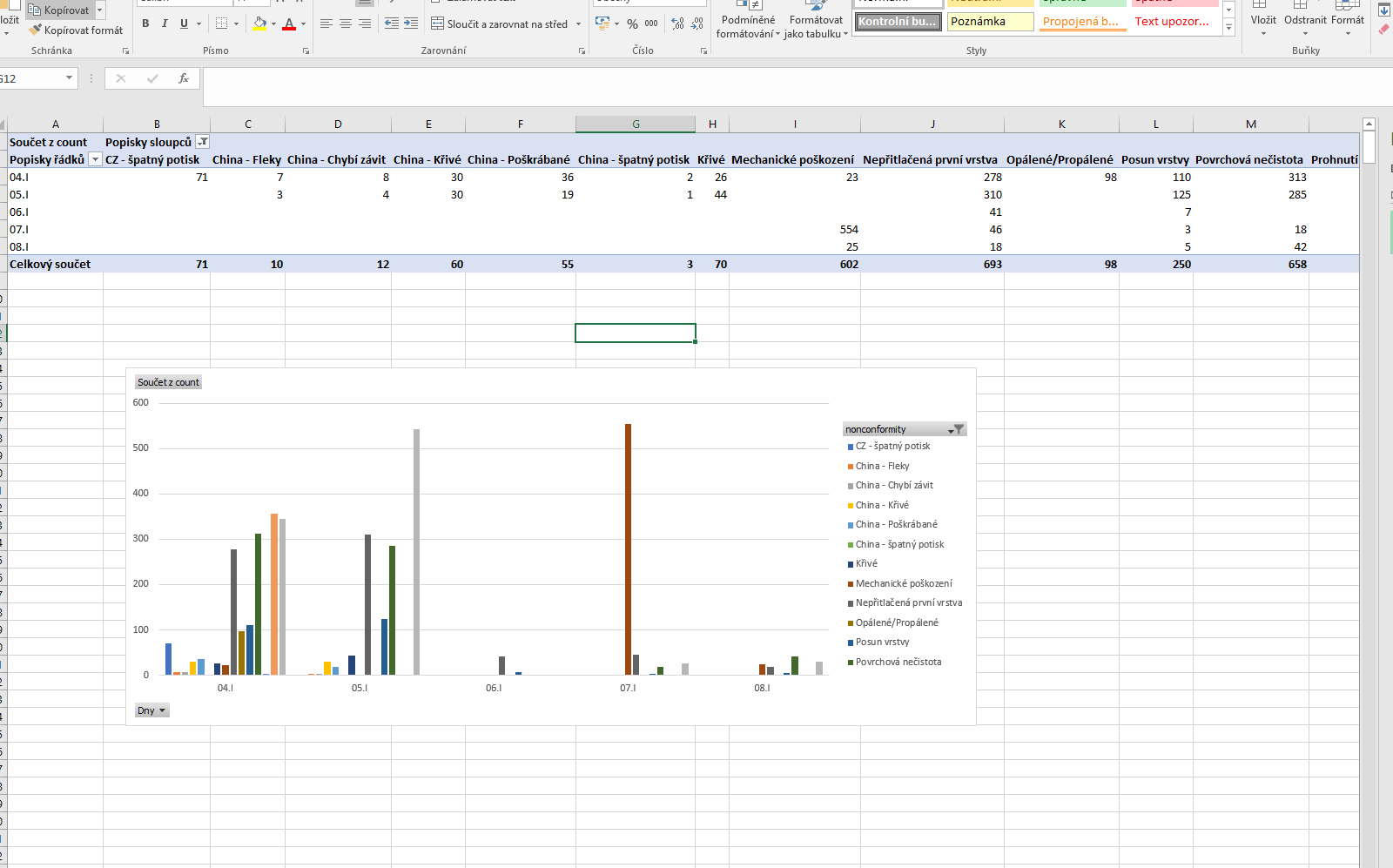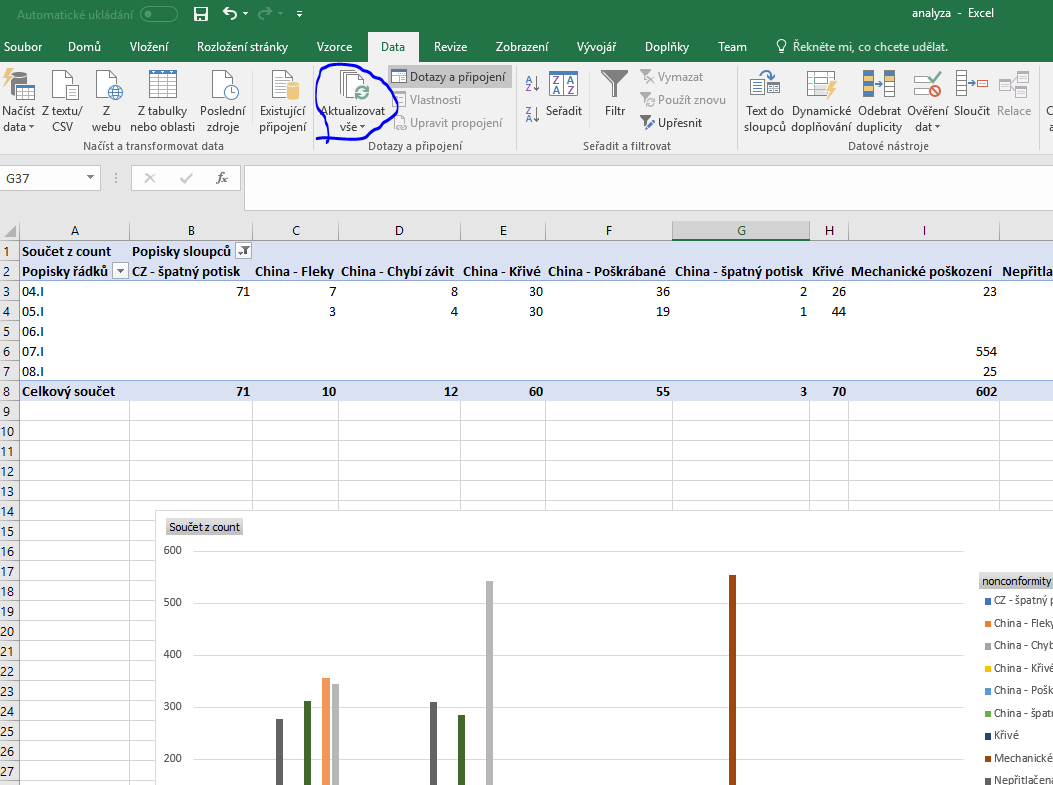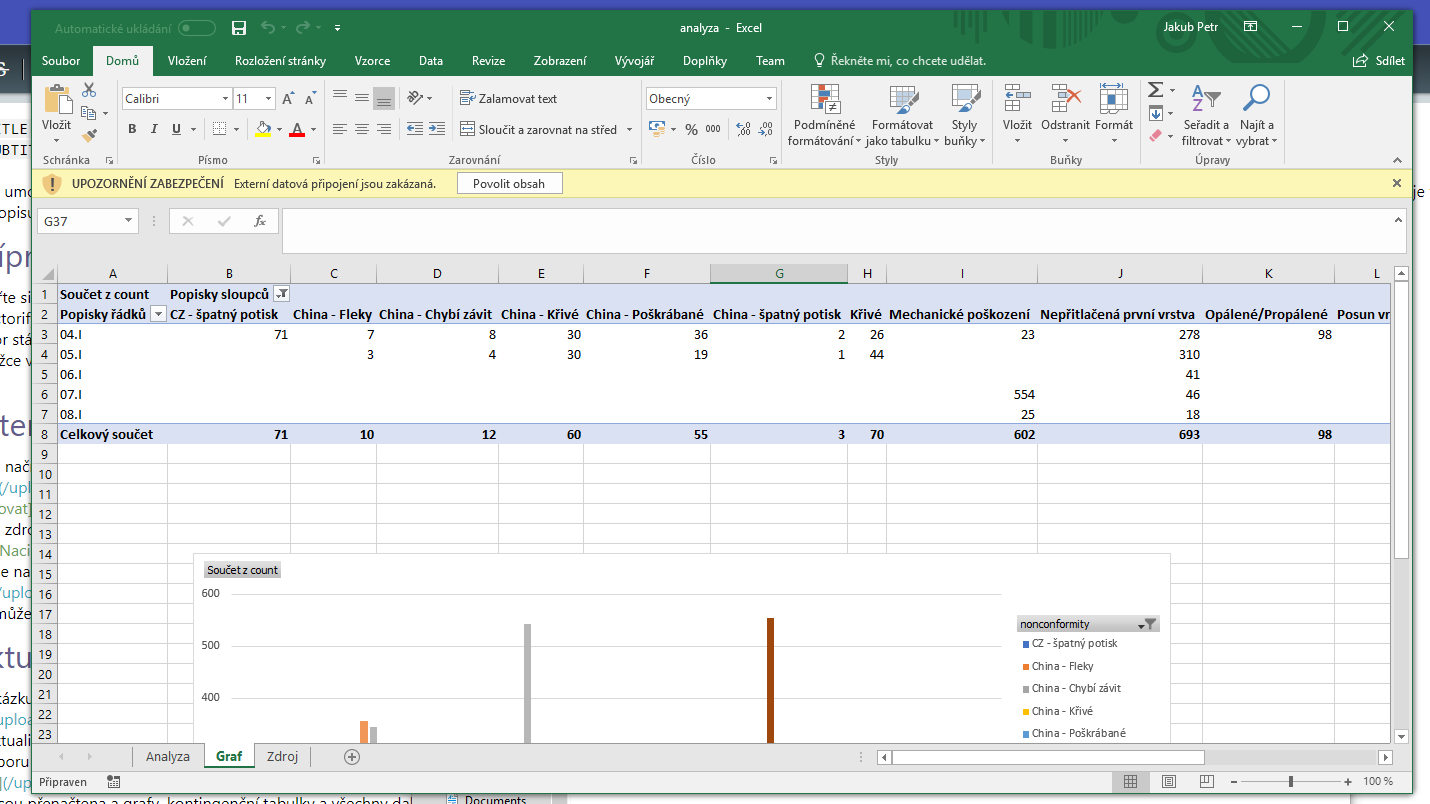- Vytvořte si složku na svém PC. Například c:\Users\uzivatel\Documents\Neshodnosti (dále jen složka).
- Ve Factorify si otevřete report (nebo jakoukoliv jinou tabulku) a stiskněte tlačítko Excel v hlavičce tabulky a pojmenujte jej např. zdroj.xlsx.
- Soubor stáhněte do složky.
- Ve složce vytvořte nový prázdný excel soubor a pojmenujte jej např. analyza.xlsx.
- Zvolte načíst data ze souboru zdroj.xlsx.
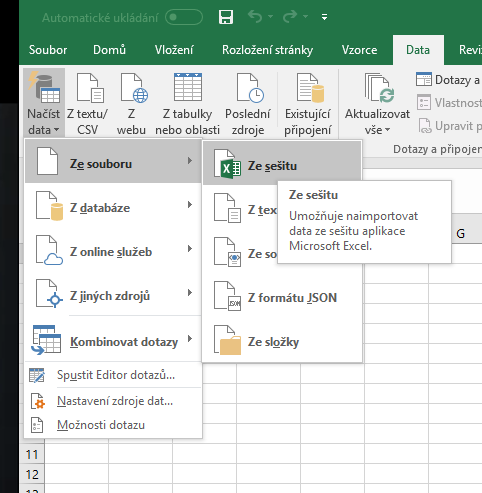
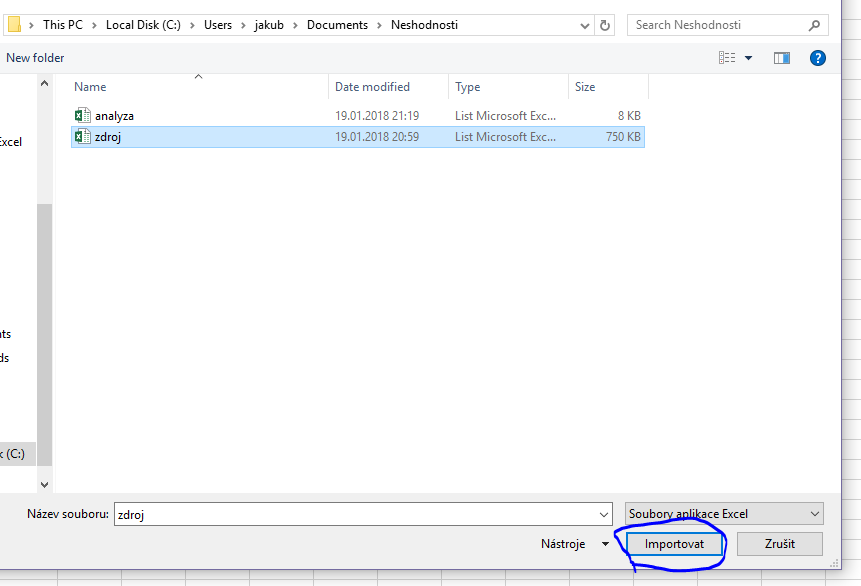
- Zvolte zdrojový list, zkontrolujte zobrazená data v náhledu a načtěte.
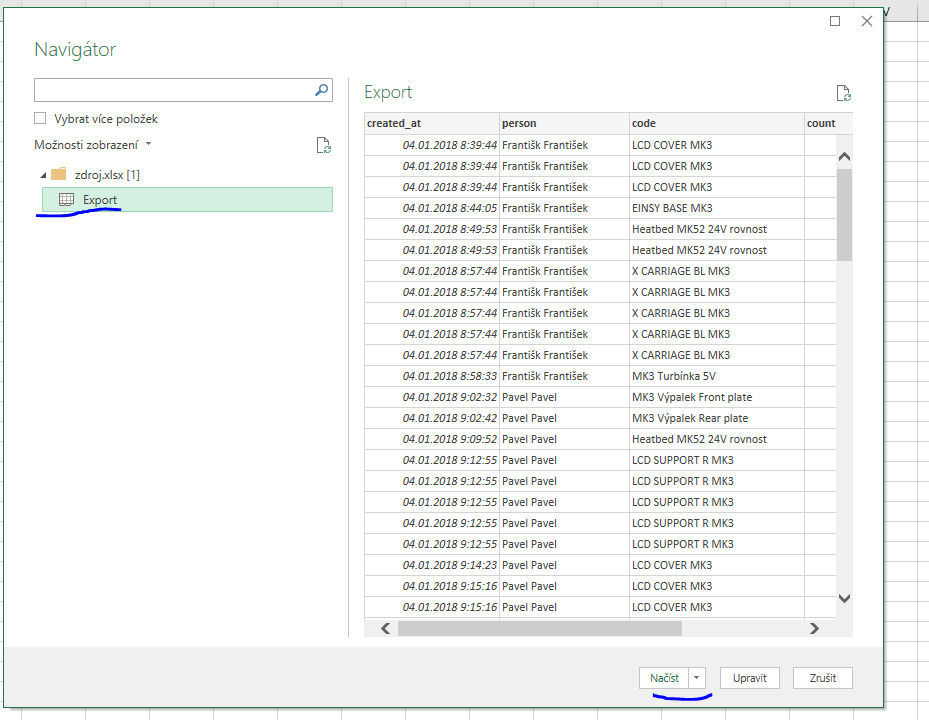
- Data se načtou a automaticky naformátují do tabulky.
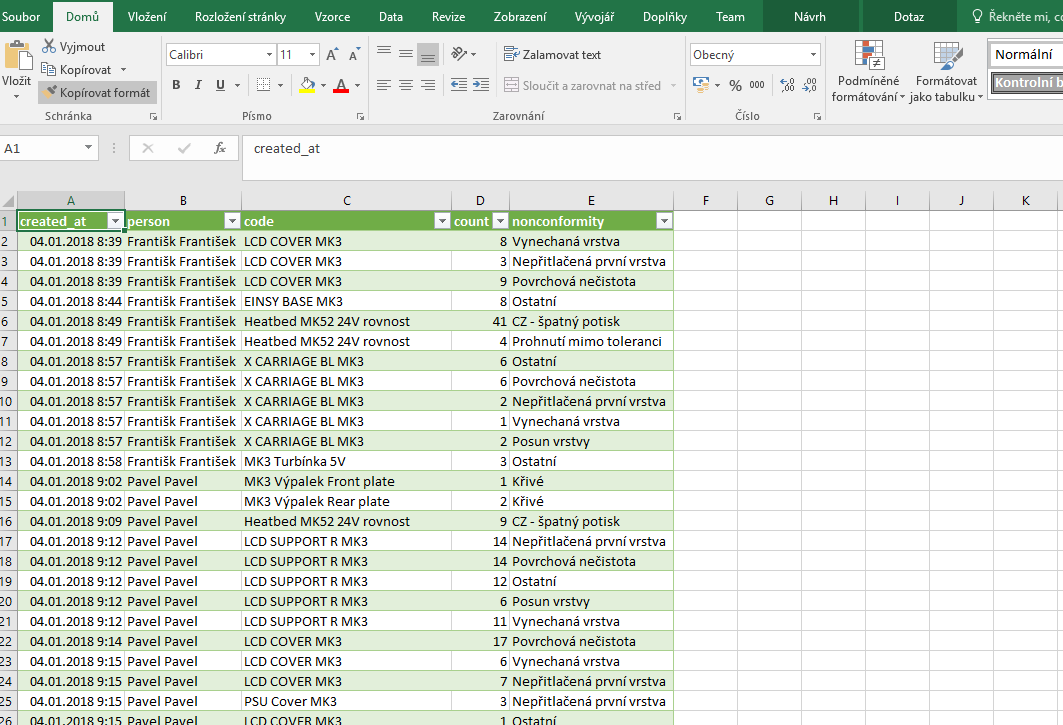
- Nyní můžete vytvořit a upravovat jakékoliv pohledy nad touto tabulkou.
- Pro ukázku vytvoříme Kontingeční graf. Zde například typy neshodností po dnech.
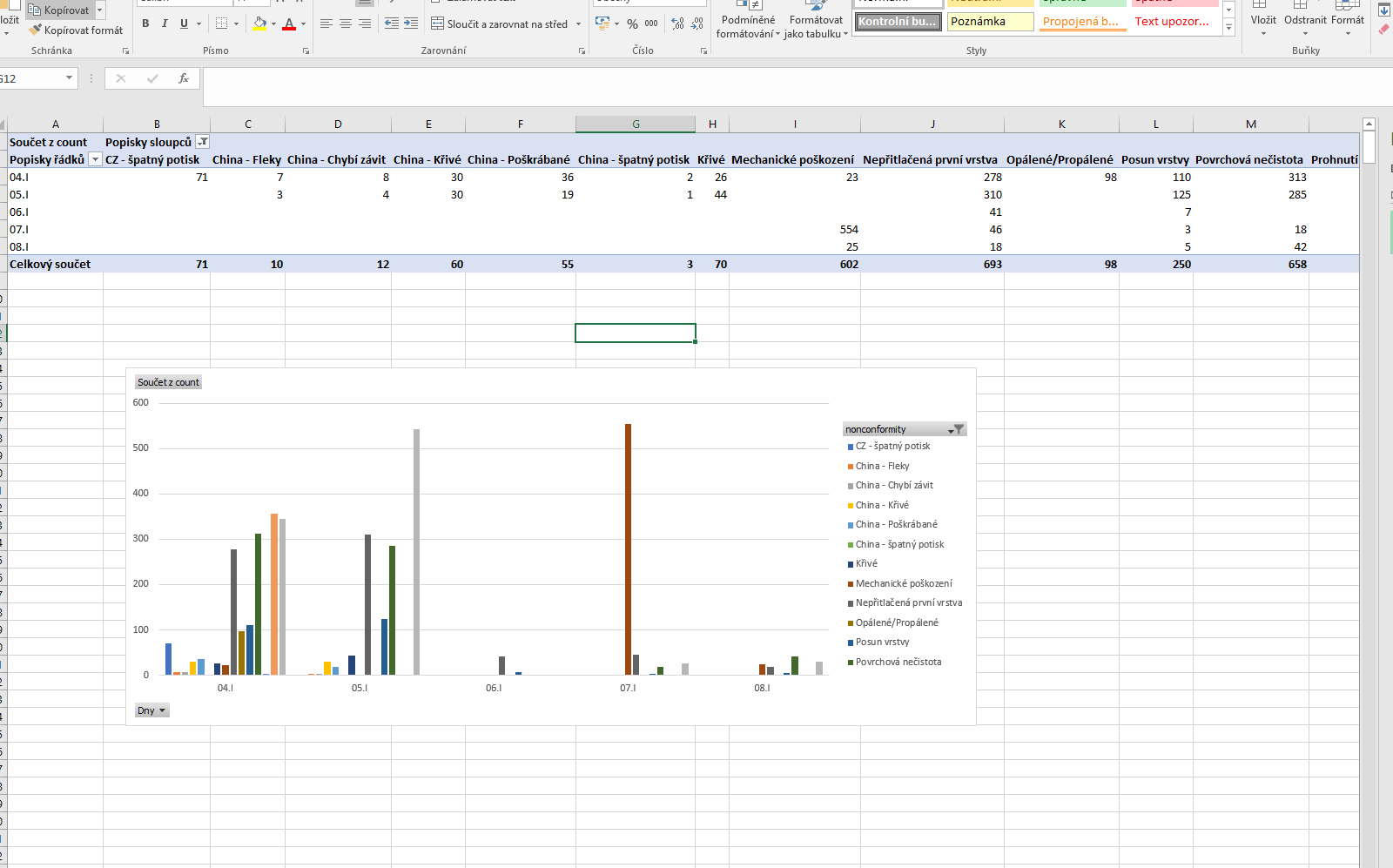
- Pro aktualizaci dat stačí stáhnout excel z Factorify stejně jako v kroku 2 přípravy a přepsat jím soubor zdroj.xlsx.
- V souboru analyza.xlsx data aktualizujeme.
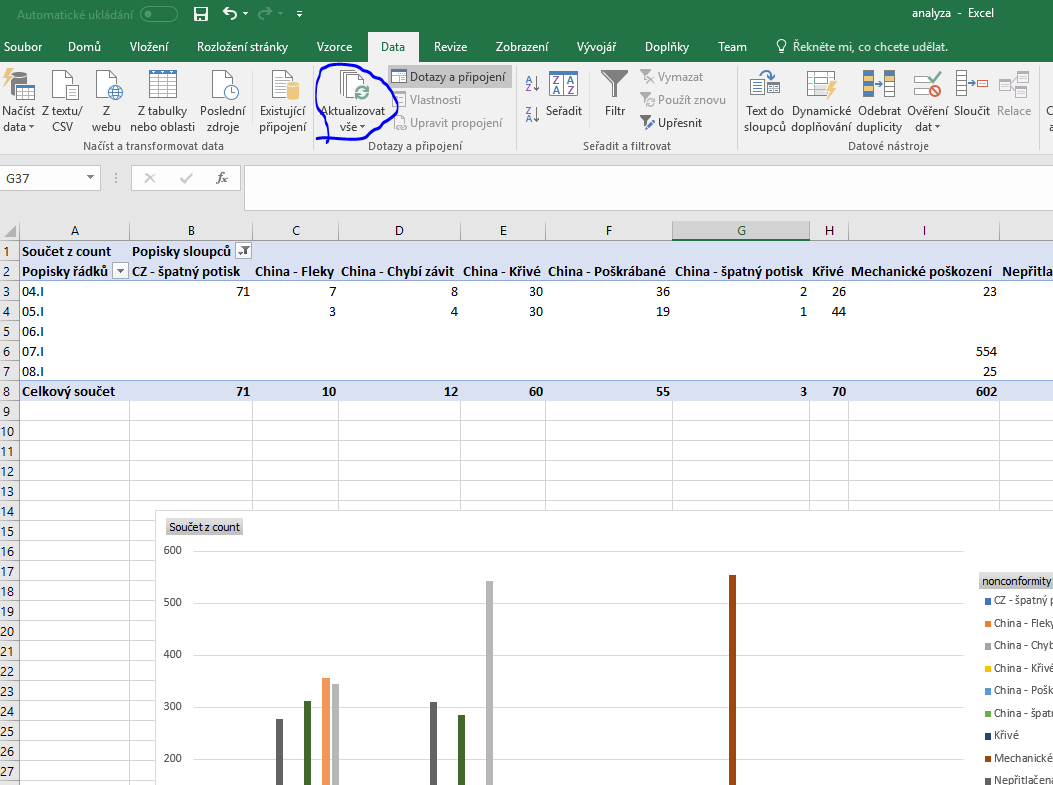
- Data jsou přenačtena a grafy, kontingenční tabulky a všechny další výstupy se automaticky aktualizují.
- Soubory jsou propojené relativně a je možné je společně přesunout např. do složky c:\Users\uzivatel\Documents\Neshodnosti\Leden a propojení stále funguje.
- Po přesunutí se může objevit upozornění zabezpečení. Zvolte Povolit obsah, to umožní aktualizaci dat v excelu.